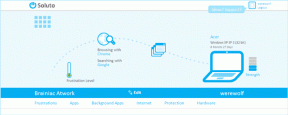3 ძალიან სასარგებლო რჩევა Maps აპისთვის OS X Mavericks-ში
Miscellanea / / November 29, 2021

მაგრამ კიდევ ბევრია, რისთვისაც შეგიძლიათ გამოიყენოთ Maps Mavericks-ში, ვიდრე უბრალოდ მიმართულებების ძიება. მოდით, მიმოვიხილოთ ზოგიერთი ყველაზე მნიშვნელოვანი რამ, რისი გაკეთებაც შეგიძლიათ ამ აპლიკაციით.
1. გაგზავნეთ მისამართები OS X რუკებიდან თქვენს კონტაქტებში
წინა ჩანაწერში ჩვენ უკვე გაჩვენეთ, თუ როგორ შეგიძლიათ გააზიარეთ თქვენი iPhone-ის რუკები და მიმართულებები თქვენს კონტაქტებში მყოფ ადამიანებთან. მაგრამ რა მოხდება, თუ თქვენ შეგეძლოთ ეს მიმართულებები პირდაპირ კონტაქტებში მოათავსოთ? ეს შეიძლება რეალურად საკმაოდ მოსახერხებელი იყოს, რადგან როგორც კი ამას გააკეთებთ თქვენს Mac-ზე, შეგიძლიათ უბრალოდ თქვათ, დაუყოვნებლივ სთხოვეთ Siri-ს მისამართი თქვენს iPhone-ზე.
კარგი, ამისათვის გახსენით Maps აპლიკაცია თქვენს Mac-ზე და მოძებნეთ მისამართი ან მიმართულება. მას შემდეგ რაც მიიღებთ, დააწკაპუნეთ აპის მიერ დაშვებულ წითელ პინზე და შემდეგ კვლავ დააჭირეთ პატარას
"მე" ხატი მარჯვნივ.
ამით გამოჩნდება საინფორმაციო პანელი, სადაც დააჭირეთ მასზე Კონტაქტებში დამატება ღილაკი, გახსნის კონტაქტების აპს თქვენს Mac-ზე და შეავსებს ჩანაწერს ამ რუკის მოთხოვნის ყველა დეტალით.

ძალიან კარგია, თუ მკითხავთ, განსაკუთრებით თუ თქვენ გაქვთ სხვა მოწყობილობები სინქრონიზებული iCloud-ის საშუალებით, რადგან მაშინვე შეძლებთ მათზე წვდომას ამ ინფორმაციაზე.
მაგარი რჩევა: თუ რაიმე მიზეზით Maps თქვენს Mac-ზე არ არის სინქრონიზებული თქვენს iOS მოწყობილობებთან, გადადით სისტემის პრეფერენციებზე თქვენს Mac-ზე და გამოდით iCloud-დან. შემდეგ შედით ხელახლა და დაყენებული უნდა იყოთ.
2. დაბეჭდეთ თქვენი რუკები და მიმართულებები
ისევე როგორც რუქისა და მიმართულების დეტალების ქონა თქვენს კონტაქტებზე ძალიან მოსახერხებელია, ასევე მოსახერხებელია თქვენს რუკებზე წვდომა მაშინაც კი, როცა ხაზგარეშე ხართ. სამწუხაროდ, Maps on Mavericks არ გვთავაზობს რუქების შენახვის ვარიანტს ოფლაინ გამოყენებისთვის.
მაგრამ თქვენ შეგიძლიათ ამ პრობლემის გადასაჭრელად თქვენი რუქების უბრალოდ დაბეჭდვით ან PDF ფორმატში ექსპორტით, რათა შეგეძლოთ მათზე წვდომა ნებისმიერი მოწყობილობიდან ინტერნეტთან კავშირის საჭიროების გარეშე.

3. გაგზავნეთ მიმართულებები თქვენს iOS მოწყობილობაზე
ეს ფუნქცია ხშირად იგნორირებულია, მაგრამ ის ძალიან მოსახერხებელია, თუ თქვენ გაქვთ სხვა iOS მოწყობილობები სინქრონიზებული iCloud-ის საშუალებით.
მას შემდეგ რაც მიიღებთ თქვენთვის სასურველ მიმართულებებს Maps აპზე თქვენს Mac-ზე, დააწკაპუნეთ გააზიარეთ ღილაკი რუკების ფანჯრის ზედა ნაწილში არა მხოლოდ საშუალებას გაძლევთ გააზიაროთ ეს მიმართულებები ელექტრონული ფოსტით და ყველაზე მეტად პოპულარული სოციალური ქსელები, ის ასევე გაძლევთ საშუალებას გააგზავნოთ ეს მიმართულებები პირდაპირ თქვენს iOS მოწყობილობაზე iCloud.




და აი თქვენ გაქვთ ისინი. თუ თქვენ გაქვთ Mac და iOS მოწყობილობა, მაშინ ეს რჩევები ნამდვილად დაზოგავთ თქვენს დროს, განსაკუთრებით იმის გამო, რომ Apple-ის Maps უმჯობესდება. გარდა ამისა, მათში კარგი ის არის, რომ თქვენ ნამდვილად არ გჭირდებათ რაიმე ზედმეტის გაკეთება, რადგან ეს ყველაფერი მხოლოდ Maps აპშია ჩაფლული. ასე რომ, დარწმუნდით, რომ შეისწავლეთ აპლიკაცია და ისიამოვნეთ თქვენი მიმართულების ყოველთვის თქვენთან ერთად.